Haal OneSafe PC Cleaner weg (Verwijdering Instructies) - geüpdatet mrt 2019
OneSafe PC Cleaner Verwijdering Handleiding
Wat is OneSafe PC Cleaner?
Het gebruik van OneSafe PC Cleaner kan leiden tot blijvende problemen met uw computer
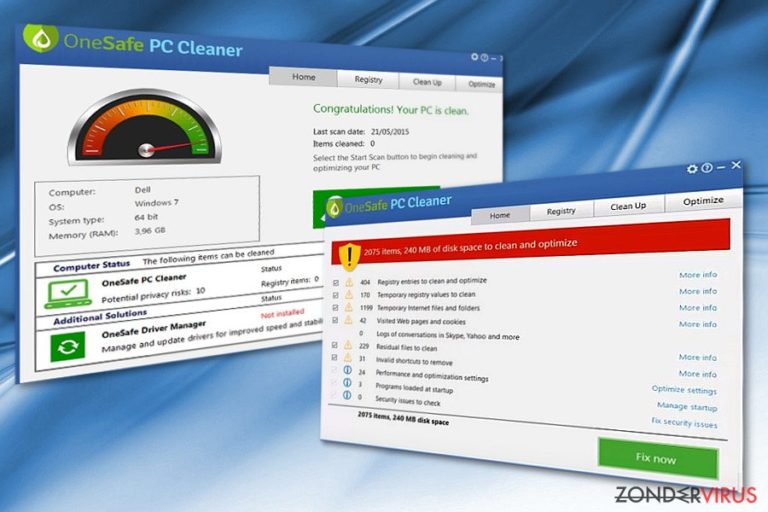
OneSafe PC Cleaner werkt als een hulpmiddel dat verondersteld wordt gebruikers te helpen bij het met één klik herstellen en corrigeren van Windows-fouten. Dergelijke beloftes zijn echter verre van waar. Met andere woorden, dit hulpmiddel voor systeemoptimalisatie kan meer nieuwe problemen met uw computer veroorzaken dan dat u de bestaande problemen oplost.
Het is verstandig om te vermelden dat er meer vergelijkbare en onbetrouwbare software is zoals One Safe PC Cleaner. Houd er rekening mee dat hun uiterlijk en beschrijving veel gebruikers, waaronder uzelf, kan misleiden. Ontwikkelaars van dergelijke programma's proberen naïeve mensen te laten geloven dat hun software nuttig is.
Helaas kan het echte antwoord op de vraag wat OneSafe PC Cleaner en soortgelijke applicaties zijn, u teleurstellen; In werkelijkheid is de absolute meerderheid van deze tools voor systeemoptimalisatie geprogrammeerd om slachtoffers te alarmeren over tientallen, zo niet honderden nep-computergerelateerde problemen.
Wat betreft de oplossing, biedt dergelijk frauduleus software aan om de volledige versie aan te schaffen om de gedetecteerde problemen op te lossen. Wanneer een gebruiker de volledige versie koopt, lost het programma ze op magische wijze op. Een dergelijke phishing-techniek heeft ertoe geleid dat honderden gebruikers verstrikt raken in een marketingtruc en geld verliezen.
Hoewel de meeste van dergelijke optimaliseerders gewoon nutteloze programma's zijn die zijn gemaakt met het doel van voor een afpersing, kunnen sommige voorbeelden cyberproblemen veroorzaken. Sommige van deze laatste kunnen het besturingssysteem kwetsbaarder maken voor virtuele dreigingen, terwijl andere, zoals Windows Antivirus Helper, zelfs legitieme systeem-apps en antivirusprogramma's kunnen verstoren en hun werking kunnen verminderen.
Hoewel dergelijke programma's al enkele jaren online zijn, hebben recentelijk Microsoft en andere cyberbeveiligingsinstellingen meer aandacht besteed aan dit diepgewortelde cyberfenomeen. Op dezelfde manier is OneSafe PC Cleaner gewoon een van deze nep-tools. Het heeft geen eigen website maar wordt gepromoot op het beruchte Softonic-domein dat een lage reputatie heeft vanwege de onveilige inhoud die het promoot.
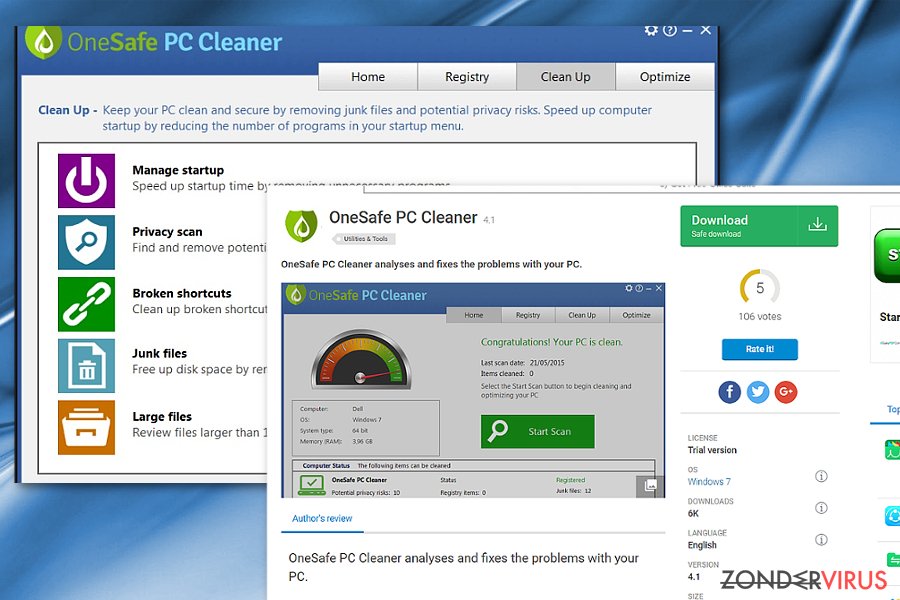
Hoewel een dergelijke eerlijke OneSafe PC Cleaner beoordeling de ontwikkelaars van dit programma ontevreden zou kunnen maken, willen we het bewustzijn vergroten dat niet elke online software met een goed geconstrueerde beschrijving het vertrouwen van gebruikers verdient. Het is belangrijk om eerst goed onderzoek te doen naar het programma dat u probeert te downloaden en alleen betrouwbare bronnen voor distributie te kiezen.
Om alle bovengenoemde redenen raden we u ten zeerste aan om weg te blijven van het zogenaamde OneSafe PC Cleaner-virus. Ondanks het feit of u dit programma nu handmatig hebt geïnstalleerd of dat het via softwarebundels in uw systeem is binnengeslopen, moet u het onmiddellijk verwijderen als u merkt dat het op uw systeem aanwezig is.
Houd er rekening mee dat na de installatie de scan slechts een paar minuten duurt voordat er onmiddellijk meer dan duizend problemen worden weergegeven. In plaats van $ 19,99 te betalen voor deze nep-tool, gaat u verder met de verwijdering van OneSafe PC Cleaner. Daarvoor kunt u de verwijderingsinstructies gebruiken aan het einde van dit artikel.
Als u echter niet genoeg ervaring heeft, raden we u aan OneSafe PC Cleaner te verwijderen met een hulpprogramma voor het verwijderen van malware. U kunt dat doen door het systeem te scannen met FortectIntego of Malwarebytes. Automatische eliminatie van dit programma bespaart u tijd en zorgt ervoor dat alle componenten uit uw systeem worden verwijderd.
U kunt nep-pc-optimizers handmatig installeren of ze sluipen stiekem binnen op uw computer
Net als andere onbetrouwbare hulpmiddelen voor systeemoptimalisatie is deze gratis beschikbaar op de officiële Softonic-website. Ontwikkelaars proberen echter in het geheim te infiltreren in deze potentieel gevaarlijke software door misleidende distributietechnieken te gebruiken. Een daarvan is het bundelen met andere gratis applicaties van derden en als een gebundeld geheel aanbieden.
Mensen die de installatieprocedure snel doorlopen, zullen hoogstwaarschijnlijk eindigen met nep-pc-optimizers op hun systemen. Er is echter een eenvoudige manier om te voorkomen dat u extra software downloadt tijdens de installatie van freeware. Het geheim is om voor de Aangepaste of Geavanceerde instellingen van het installatieprogramma te kiezen.
Verwijder daarna alle add-ons. Ook worden maar zelden nuttige apps gepromoot. Merk op dat sommige ontwikkelaars hun producten zelfs promoten via online scamsites voor technische ondersteuning. Als u bent omgeleid naar een site die beweert dat uw computer zwaar is geïnfecteerd met het Zeus-virus of een andere malware en u vraagt om een specifiek telefoonnummer te bellen of een hulpprogramma te kopen, verlaat u het programma dan direct.
Eenvoudige manieren om het OneSafe PC Cleaner-virus te verwijderen
We kunnen u twee manieren bieden om OneSafe PC Cleaner van uw systeem te verwijderen. De eerste is om de handmatige eliminatierichtlijnen aan het einde van dit artikel te volgen en zelf van deze pc-optimizer af te komen. Het is echter verstandig om te weten dat deze methode tijd en aandacht vereist.
Daarom raden we een eenvoudigere manier aan om van OneSafe PC Cleaner af te komen: download een professionele software voor het verwijderen van malware. U kunt er één uit de onderstaande lijst kiezen of een keuze maken. Volgens het -team van ZonderVirus.nl is het alleen belangrijk om een betrouwbaar programma te kiezen dat niet zal worden gebruikt om geld van u af te troggelen door nutteloze diensten aan te bieden.
Start de OneSafe PC Cleaner-verwijdering door het downloaden van de antivirus van een gerenommeerde bron. Gebruik indien mogelijk een directe link en installeer deze op uw systeem. Voer daarna een volledige computerscan uit en laat deze louche software van uw systeem verwijderen. Automatische beëindiging zou geen problemen moeten veroorzaken. Als u echter nog vragen heeft, neem dan gerust contact met ons op.
U kunt schade aangericht door het virus automatisch herstellen met de hulp van een van deze programma's: FortectIntego, SpyHunter 5Combo Cleaner, Malwarebytes. Wij bevelen deze toepassingen aan omdat ze potentieel ongewenste toepassingen en virussen samen met al hun bestanden en gerelateerde registerwaarden detecteren.
Manuele OneSafe PC Cleaner Verwijdering Handleiding
Verwijderen van Windows
Houd er rekening mee dat het verwijderen van OneSafe PC Cleaner alleen lukt als u beide, het onbetrouwbare programma en de bijbehorende elementen uit uw Windows-systeem verwijdert.
Om OneSafe PC Cleaner van Windows 10/8 machines te verwijderen, dient u onderstaande stappen te volgen:
- Typ Configuratiescherm in het zoekvak van Windows en druk op Enter of klik op het zoekresultaat.
- Selecteer onder Programma's een programma verwijderen.

- Zoek in de lijst naar vermeldingen die gerelateerd zijn aan OneSafe PC Cleaner (of een ander recent geïnstalleerd verdacht programma).
- Klik met de rechtermuisknop op de toepassing en selecteer Verwijderen.
- Als Gebruikersaccountcontrole verschijnt, klikt u op Ja.
- Wacht tot verwijderingsproces is voltooid en klik op OK.

Als je een Windows 7/XP-gebruiker bent, ga je verder met de volgende instructies:
- Klik op Windows Start > Configuratiescherm in het rechterdeelvenster (als je Windows XP-gebruiker bent, klik je op Programma's toevoegen/verwijderen).
- Selecteer in het Configuratiescherm Programma's > Een programma verwijderen.

- Kies de ongewenste toepassing door er eenmaal op te klikken.
- Klik bovenaan op Verwijderen/Wijzigen.
- Kies Ja in het bevestigingsbericht.
- Klik op OK zodra het verwijderingsproces is voltooid.
Verwijder OneSafe PC Cleaner van Mac OS X systeem
Als u OneSafe PC Cleaner en de nepwaarschuwingen op uw Mac opmerkt, volg dan de onderstaande instructies om ze nu te verwijderen:
Verwijder items uit de map Toepassingen:
- Selecteer in de menubalk Ga > Toepassingen.
- Zoek in de map Toepassingen naar alle gerelateerde items.
- Klik op de app en sleep deze naar de Prullenbak (of klik met de rechtermuisknop en kies Verplaats naar prullenbak)

Om een ongewenste app volledig te verwijderen, moet je naar de mappen Applicatie-ondersteuning, LaunchAgents en LaunchDaemons gaan en de relevante bestanden verwijderen:
- Selecteer Ga > Ga naar map.
- Voer /Bibliotheek/Applicatie-ondersteuning in en klik op Go of druk op Enter.
- Zoek in de map Applicatie-ondersteuning naar dubieuze items en verwijder deze.
- Ga nu op dezelfde manier naar de mappen /Bibliotheek/LaunchAgents en /Library/LaunchDaemons en verwijder alle gerelateerde .plist-bestanden.

Na het verwijderen van deze potentieel ongewenste toepassing (POT) en het herstellen van al je browsers, raden we je aan de pc te scannen met een betrouwbare anti-spyware. Dit zal je helpen om verlost te worden van de OneSafe PC Cleaner register waarden en zal ook alle gerelateerde parasieten of mogelijke malware infecties die zich op je pc bevinden. Hiervoor kan je één van onze best gewaardeerde malware verwijderaars gebruiken: FortectIntego, SpyHunter 5Combo Cleaner of Malwarebytes.
Aanbevolen voor jou
Kies een goede webbrowser en verbeter uw veiligheid met een VPN-tool
Online spionage is de laatste jaren in een stroomversnelling geraakt en mensen zijn steeds meer geïnteresseerd in hoe ze hun privacy online kunnen beschermen. Een van de basismethoden om een beveiligingslaag toe te voegen: kies de meest persoonlijke en veilige webbrowser. Hoewel webbrowsers geen volledige privacybescherming en beveiliging kunnen bieden, zijn sommige veel beter in sandboxing, HTTPS-upgrade, actieve contentblokkering, trackingblokkering, phishingbescherming en vergelijkbare privacygerichte functies.
Toch is er een manier om een extra beschermingslaag toe te voegen en een volledig anonieme webbrowserpraktijk te creëren met behulp van Private Internet Access VPN. Deze software leidt het verkeer om via verschillende servers en laat zo uw IP-adres en geolocatie in de vorm van een vermomming achter. De combinatie van een beveiligde webbrowser en Private Internet Access VPN laat u toe om te surfen op het internet zonder het gevoel te hebben dat u bespioneerd wordt of dat u het doelwit bent van criminelen.
Back-upbestanden voor later gebruik, in het geval van een malware-aanval
Softwareproblemen als gevolg van malware of direct gegevensverlies door versleuteling kunnen leiden tot problemen met uw apparaat of permanente schade. Als u over goede, actuele back-ups beschikt, kunt u na een dergelijke gebeurtenis gemakkelijk herstellen en weer aan het werk gaan.
Het is van essentieel belang om updates te maken van uw back-ups na eventuele wijzigingen op het apparaat, zodat u terug kunt keren naar het punt waar u aan werkte wanneer malware iets verandert of problemen met het apparaat gegevens- of prestatiecorruptie veroorzaken. Vertrouw op dergelijk gedrag en maak een dagelijkse of wekelijkse back-up van uw bestanden.
Als u beschikt over de vorige versie van elk belangrijk document of project, kunt u frustratie en problemen voorkomen. Het komt goed van pas wanneer malware uit het niets opduikt. Gebruik Data Recovery Pro voor systeemherstel doeleinden.
